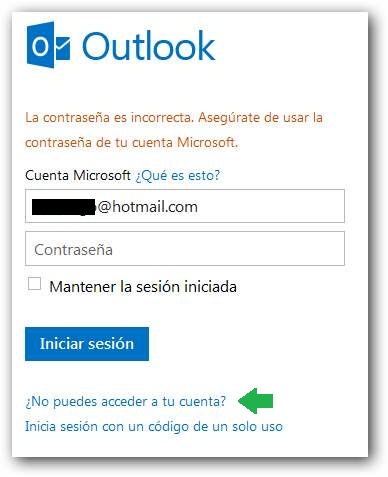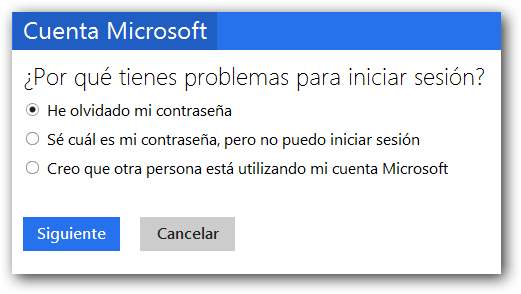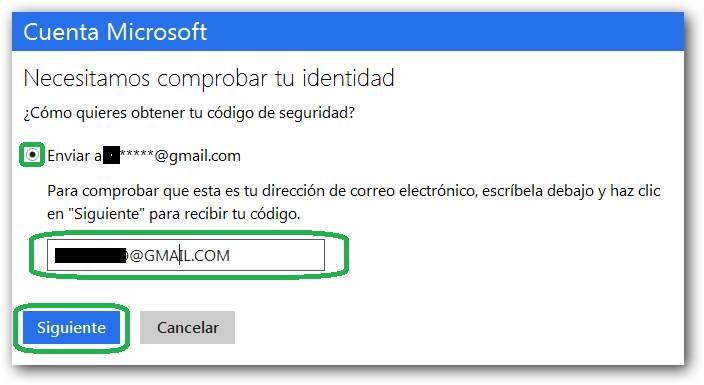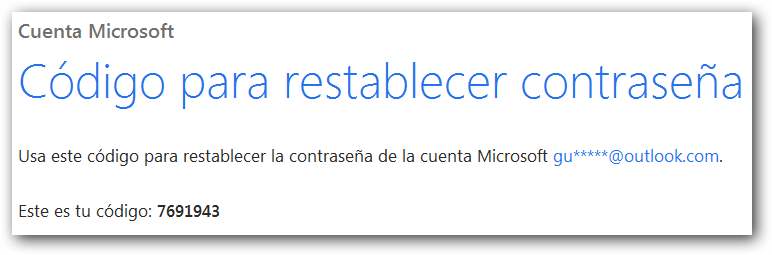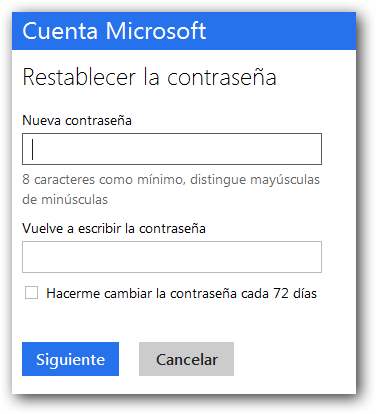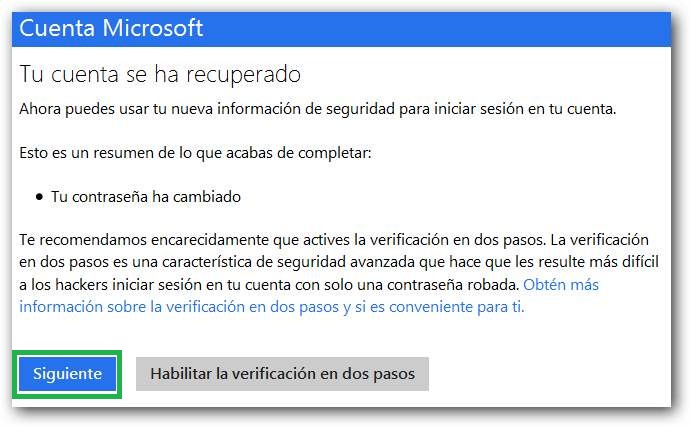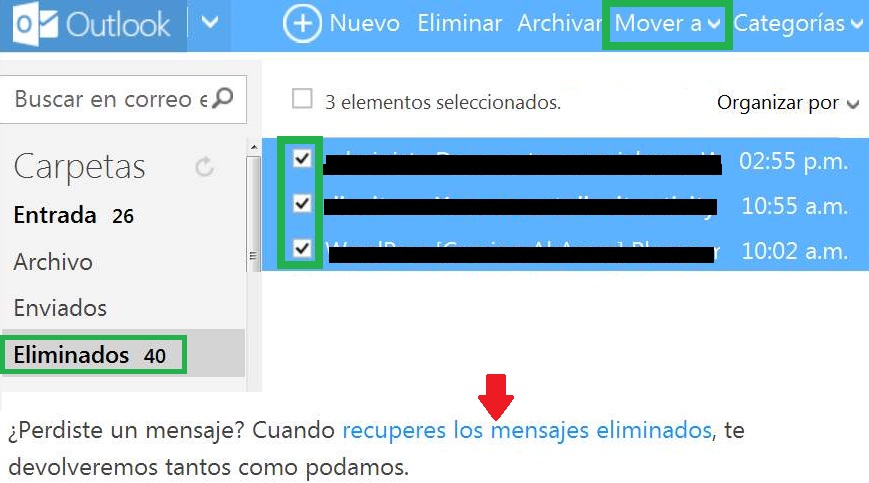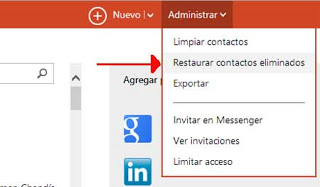Si nos encontramos con un alias eliminado por error no debemos preocuparnos ya que puede ser recuperado en la mayoría de los casos. Se trata de una opción muy simple de utilizar y en la cual sólo debemos volver a crear el alias en cuestión.

Sin embargo, existen ciertas consideraciones que debemos tener en cuenta a la hora de realizarlo. Veamos a continuación más detalles acerca de cómo recuperar un alias eliminado en Outlook.com.
Recuperar un alias eliminado por error
En primer lugar, y con el fin de recuperar un alias eliminado por error, debemos recordar cuál era su dirección de correo electrónico. Sí desconocemos la misma sólo debemos navegar entre los diferentes correos electrónicos que hayamos enviado utilizando dicha casilla.
También serán de utilidad los mensajes que hayamos recibido y donde esta haya sido establecida en el campo destinatario.
Una vez listos nos dirigiremos al menú con forma de rueda dentada ubicado en la esquina superior derecha de la pantalla. Allí podremos observar la aparición del menú «Opciones» que seleccionaremos para continuar.
Ahora, entre las diferentes opciones que aparecen en pantalla pulsaremos «Crear un alias de Outlook.com». Luego de unos instantes seremos llevados a una nueva pantalla donde podremos ingresar el nombre del alias en cuestión.
Aquí debemos actuar con precaución y establecer tanto el nombre como el dominio correctos que pertenecían al alias eliminado. Una vez listos pulsaremos «Crear un alias» para finalizar el procedimiento.
Si todo salió bien, pronto podremos estar volviendo a utilizar el alias. Con el mismo podremos recibir mensajes de correo electrónico y enviar nuevos desde nuestra casilla.
Inconvenientes al recuperar un alias eliminado por error
Debemos hablar también de los inconvenientes que existen al recuperar un alias eliminado por error. Estos suelen presentarse cuando dicho alias se encontraba creado con el dominio «@live.com» o «@msn.com». Los mismos no pueden ser utilizados nuevamente y habremos perdido el alias de manera definitiva.
Para el resto de los casos, el principal problema radica en errores al ingresar la dirección del alias. En estos casos sólo debemos asegurarnos de introducir correctamente el nombre de la casilla de correo electrónico.
De esta forma, y si se encuentra dentro de las posibilidades, lograremos recuperar un alias eliminado por error en nuestra casilla de correo de Outlook.com.